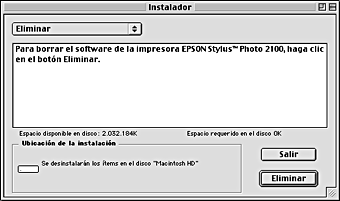Cómo / Mantenimiento
Actualización y desinstalación del software
 Actualización a Windows Me o 98
Actualización a Windows Me o 98
 Actualización del software de la impresora en Windows XP, Me, 2000 o NT 4.0
Actualización del software de la impresora en Windows XP, Me, 2000 o NT 4.0
 Desinstalación del controlador de la impresora
Desinstalación del controlador de la impresora
Consulte esta sección si va a actualizar su sistema operativo Windows, si va a actualizar el software de la impresora en Windows XP, Windows Me, Windows 2000 o en Windows NT 4.0, o si va a instalar el controlador de la impresora desde Windows o Macintosh.
Actualización a Windows Me o 98
Si ha actualizado el sistema operativo de su ordenador de Windows 95 a Windows Me o 98, tiene que desinstalar el software de su impresora y volver a instalarlo. Consulte las instrucciones en Desinstalación del controlador de la impresora.

[Arriba]
Actualización del software de la impresora en Windows XP, Me, 2000 o NT 4.0
Cuando actualice el software de la impresora en Windows XP, Me, 2000 ó NT 4.0, no se olvide de desinstalar el software antiguo de la impresora antes de instalar el nuevo. Si instalara el software de la impresora nuevo sobre el antiguo la actualización sería fallida. Para más información sobre cómo desinstalar el software de la impresora, consulte Desinstalación del controlador de la impresora.

[Arriba]
Desinstalación del controlador de la impresora
 |
Nota:
|
 | -
Para desinstalar programas de software en Windows 2000/NT 4.0, es necesario iniciar una sesión como usuario con privilegios administrativos (un usuario que pertenece al grupo Administradores).
|
 | -
Para desinstalar programas de software en Windows XP, es necesario iniciar una sesión con una cuenta de administrador del equipo. No puede desinstalar programas de software si inicia sesión con una cuenta de usuario Limitada.
|
En Windows
 |
Apague la impresora y desconecte el cable de la impresora.
|
 |
Si es usuario de Windows Me, 2000, NT 4.0, 98 ó 95, haga clic en el botón Inicio y seleccione Configuración. Después, elija Panel de control.
|
Si es usuario de Windows XP, haga clic en el botón Inicio y elija Panel de control.
 |
Haga doble clic en el icono Agregar o quitar programas y seleccione Software de impresora EPSON en la lista. Después, haga clic en el botón Agregar o quitar. En Windows XP y 2000, haga clic en el botón Cambiar o quitar.
|
 |
Seleccione el icono EPSON Stylus Photo 2100 y haga clic en Aceptar.
|
 |
Seleccione Aceptar.
|
 |
Nota:
|
 | -
Si utiliza el puerto USB para conectar la impresora en Windows Me o 98, también tendrá que desinstalar un componente USB adicional. En la lista de la utilidad Agregar o quitar programas, seleccione Dispositivo de impresión USB EPSON y haga clic en el botón Agregar o quitar. En el mensaje que aparece pidiendo su confirmación para reiniciar el sistema, haga clic enAceptar. Si no aparece Dispositivo de impresión USB EPSON en la lista Agregar o quitar programas, haga doble clic en EPUSBUN.EXE en el CD-ROM del software de la impresora y siga las instrucciones que aparezcan en pantalla-.
|
 | -
Si utiliza el puerto IEEE 1394 para conectar la impresora en Windows XP, Me o 2000, también tendrá que desinstalar un componente IEEE adicional. En la lista de la utilidad Agregar o quitar programas, seleccione Dispositivos de impresión 1394.3 EPSON y haga clic en el botón Agregar o quitar. En el mensaje que aparece pidiendo su confirmación para reiniciar el sistema, haga clic en Aceptar. Si no aparece Dispositivos de impresión 1394.3 EPSON en la lista Agregar o quitar programas, haga doble clic en EPPPDTUN.EXE en el CD-ROM del software de la impresora y siga las instrucciones que aparezcan en pantalla.
|
En Macintosh
 |
Encienda el Macintosh e inserte el CD del software en la unidad de CD-ROM. El disco del software de la impresora EPSON se abrirá automáticamente.
|
 |
Si aparece un único icono Instalador, haga doble clic en él. Si aparecen varias carpetas que contengan iconos del instalador en varios idiomas, haga doble clic en la carpeta del idioma que prefiera y después doble clic en el icono Instalador que haya dentro.
|
 |
Pasada la pantalla inicial, haga clic en Continuar. Aparecerá el siguiente cuadro de diálogo.
|
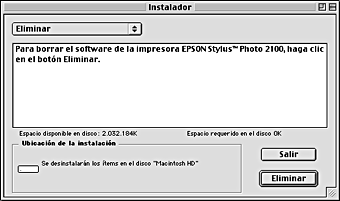
 |
En el menú desplegable del extremo izquierdo, seleccione Eliminar y luego haga clic en Eliminar.
|

[Arriba]
 Actualización a Windows Me o 98
Actualización a Windows Me o 98 Actualización del software de la impresora en Windows XP, Me, 2000 o NT 4.0
Actualización del software de la impresora en Windows XP, Me, 2000 o NT 4.0 Desinstalación del controlador de la impresora
Desinstalación del controlador de la impresoraActualización a Windows Me o 98
Actualización del software de la impresora en Windows XP, Me, 2000 o NT 4.0
Desinstalación del controlador de la impresora